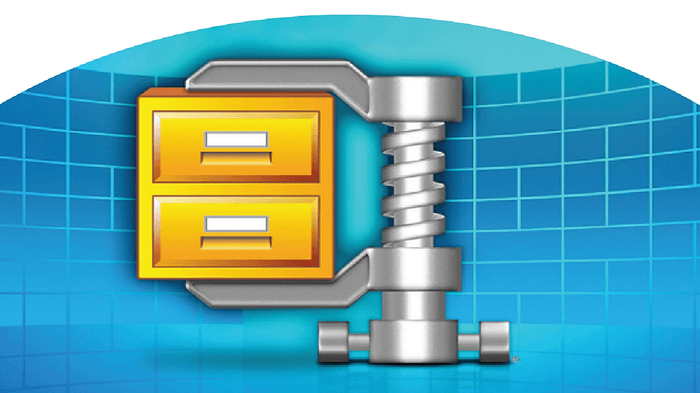Scăpați de proces în cel mai scurt timp cu soluțiile noastre experte
- Cygwin este un instrument excelent pentru utilizatorii care încearcă să compileze aplicații bazate pe Linux pe Windows.
- Mulți utilizatori se confruntă cu probleme la dezinstalarea Cygwin în Windows, dat fiind că nu este listat în Panoul de control sau Setări.
- Există câteva moduri în care puteți dezinstala Cygwin, folosind un prompt de comandă ridicat sau din File Explorer, printre altele.

XINSTALAȚI FÂND CLIC PE DESCARCARE FIȘIER
- Descărcați Instrumentul de reparare PC Restoro care vine cu tehnologii brevetate (brevet disponibil Aici).
- Clic Incepe scanarea pentru a găsi probleme Windows care ar putea cauza probleme PC-ului.
- Clic Repara tot pentru a remedia problemele care afectează securitatea și performanța computerului.
- Restoro a fost descărcat de 0 cititorii luna aceasta.
Cygwin este un software popular printre dezvoltatori datorită capacității sale de a permite compilarea aplicațiilor bazate pe Linux pe Windows. Și având în vedere funcționarea sa avansată, utilizatorii nu pot dezinstala Cygwin în Windows la fel ca celelalte aplicații.
Nu există nicio opțiune în Setări la dezinstalați programul, iar utilizatorii nu pot găsi Cygwin în Panou de control. Deci, puteți elimina Cywin din Windows? Răspunsul este da, dar este puțin mai complicat decât s-ar putea imagina. Să aflăm!
Este Cygwin sigur de instalat?
Da, Cygwin este sigur de instalat! Este software-ul de bază pentru mulți dezvoltatori datorită disponibilității diverselor instrumente open-source. Acesta servește ca o soluție viabilă pentru cei care doresc să ruleze aplicații Linux pe Windows.
Deci, dacă încă nu v-ați hotărât să dezinstalați Cygwin în Windows, iată câteva beneficii ale acestuia:
- Ușor de folosit: Accesibilitatea îmbunătățită și ușurința în utilizare sunt două dintre beneficiile principale ale Cygwin, făcându-l unul dintre cei mai buni emulatori de terminal de instalat.
- Nu încarcă discul: Cygwin este ușor și nu consumă mult spațiu. Este un fișier executabil care descarcă resursele necesare pentru a rula.
- Rezultate mai rapide: Când vine vorba de rezultate, Cygwin este cu siguranță printre opțiunile de top, având în vedere performanța superioară și capacitatea sa de a livra rapid și corect.
Cum elimin complet Cygwin?
1. Folosind promptul de comandă
- presa Windows + R a deschide Alerga, tip servicii.msc în câmpul de text și faceți clic Bine.

- Găsiți și faceți dublu clic pe CYGWIN sshd serviciu.
- Selectați Dezactivați de la Tip de pornire meniu derulant, faceți clic pe Stop, și apoi Bine pentru a salva modificările.

- În mod similar, opriți și următoarele servicii, dacă sunt găsite:
- Cygwin cron
- Cygwin cygserver
- Cygwin inetd
- Cygwin apache
- Cygwin postgresql
1.2 Dezinstalarea Cygwin
- presa Windows + R a deschide Alerga, tip cmd, și lovit Ctrl + Schimb + introduce.

- Clic da în UAC prompt.
- Lipiți următoarea comandă și apăsați introduce pentru a prelua proprietatea folderului:
takeown /r /d y /f cygwin
- Acum, rulați această comandă pentru permisiuni avansate:
icacls cygwin /t /grant Toată lumea: F - În cele din urmă, executați următoarea comandă pentru a șterge executabilul și fișierele acestuia:
rmdir /s /q cygwin
1.3 Ștergerea intrărilor din Registry și a fișierelor rămase
- presa Windows + R a deschide Alerga, tip regedit, și lovit introduce a deschide Editorul Registrului.

- Clic da în prompt.
- Localizați Cygwin cheie sub oricare dintre cele două, HKEY_LOCAL_MACHINE și HKEY_CURRENT_USER.
- Dacă sunt găsite, faceți clic dreapta pe ele și selectați Șterge.

- Clic da în promptul de confirmare.

- De asemenea, ștergeți orice cache, Meniul Start pictograme sau comenzi rapide de pe desktop pentru Cygwin.
Asta este! Deși necesită puțin timp, acesta este cel mai simplu mod de a dezinstala Cygwin cu CMD în Windows 7, precum și celelalte iterații. După ce ați dezinstalat toate pachetele Cygwin și fișierele rămase, veți de asemenea eliberați spațiu semnificativ pe disc.
2. Prin modificarea permisiunilor
- presa Windows + E a deschide Explorator de fișiere, du-te la C: drive, faceți clic dreapta pe Cygwin folder și selectați Proprietăți.

- Du-te la Securitate fila și faceți clic pe Avansat.

- Acum, faceți clic pe Schimbare.

- Introduceți numele de utilizator curent în câmpul de text, faceți clic pe Verificați Nume, și apoi mai departe Bine.

- Bifați casetele de selectare pentru Înlocuiți proprietarul pe subcontainere și obiecte și Înlocuiți toate intrările de permisiuni pentru obiectul copil cu intrări de permisiuni moștenite de la acest obiect, apoi apasa Bine.

- Click pe Bine pentru a salva modificările.
- Din nou, îndreptați-vă către Securitate fila și faceți clic Editați | ×.

- Click pe Adăuga.

- Introduceți numele de utilizator pe care l-ați folosit mai devreme, apoi faceți clic pe Verificați Nume, și Bine.

- Selectați utilizatorul, apoi bifați caseta de selectare pentru Control total, și faceți clic Bine pentru a salva modificările.

- Odată terminat, tot ce rămâne este să selectați folderul și să apăsați Șterge pentru a curăța Cygwin fișiere.
Sfat de expert:
SPONSORIZAT
Unele probleme ale PC-ului sunt greu de rezolvat, mai ales când vine vorba de fișierele de sistem lipsă sau corupte și arhivele Windows.
Asigurați-vă că utilizați un instrument dedicat, cum ar fi Fortect, care va scana și va înlocui fișierele dvs. deteriorate cu versiunile lor noi din depozitul său.
O altă modalitate de a dezinstala Cygwin în Windows este prin File Explorer după preluarea dreptului de proprietate asupra folderului. Aceasta este foarte asemănătoare cu metoda Command Prompt, diferența fiind că toate operațiunile sunt efectuate manual. Și nu uitați să ștergeți intrările din Registry și orice cache, așa cum a fost detaliat mai devreme.
- Ce este Charmap.exe și cum să-l folosești corect
- Driver de dispozitiv audio de înaltă definiție AMD: descărcați și instalați
- Descărcați driverul Intel High Definition Audio pentru Windows 11
- Ce este SelfCert.exe și cum se creează un certificat digital
3. Cu un program de dezinstalare terță parte
Dacă considerați că cele două soluții sunt destul de complicate, o modalitate rapidă de a dezinstala Cygwin în Windows 11 este să utilizați software de dezinstalare dedicat. Acestea pot identifica orice procese și aplicații de pe computer și le pot elimina rapid.
Pe lângă eliminarea programului, un program de dezinstalare va identifica, de asemenea, orice intrări din Registry și va căuta în memoria cache a aplicației, asigurându-se că este ștearsă totul împreună.
Înainte de a pleca, verificați-ne comparație între Linux și Windows, pentru a înțelege mai bine cele două.
Pentru orice întrebări sau pentru a împărtăși ce metodă a funcționat cel mai bine pentru dvs., lăsați un comentariu mai jos.
Încă mai întâmpinați probleme?
SPONSORIZAT
Dacă sugestiile de mai sus nu ți-au rezolvat problema, computerul poate întâmpina probleme mai grave cu Windows. Vă sugerăm să alegeți o soluție all-in-one, cum ar fi Fortect pentru a rezolva problemele eficient. După instalare, faceți clic pe butonul Vizualizați&Remediați butonul și apoi apăsați Începeți reparația.